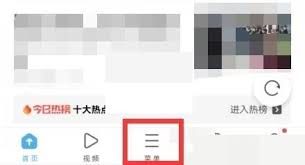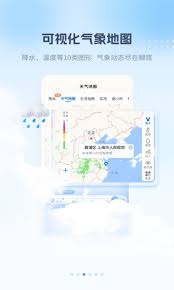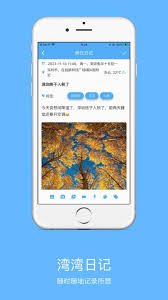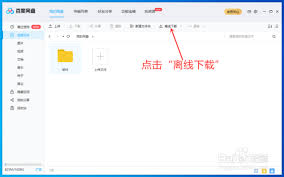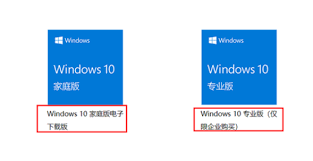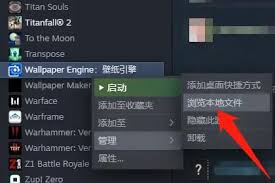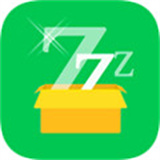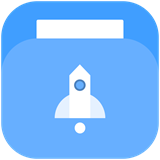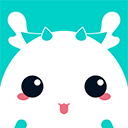您当前位置:首页 - 软件教程 - 正文
iOS13如何创建快捷指令修改应用图标
2024-11-26 10:31:16网友
在ios13系统中,通过创建快捷指令,我们可以轻松地为已下载的应用更换图标,使手机界面更加个性化。以下是详细的操作步骤,帮助你在ios13系统中实现这一目标。
一、准备工作
首先,确保你的iphone已经升级到ios13或更高版本,并且已经下载并安装了“快捷指令”应用。这是实现更换图标功能的必备工具。

二、创建快捷指令
1. 打开“快捷指令”应用,在“我的快捷指令”中,点击“创建快捷指令”。
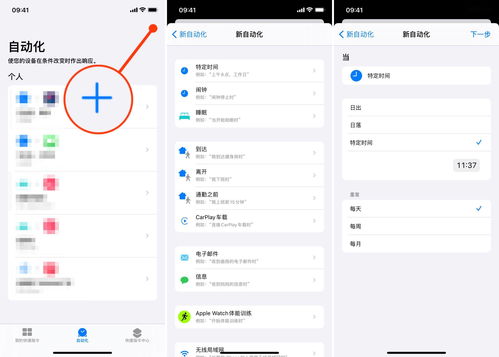
2. 在新建快捷指令界面中,填写一个你喜欢的快捷指令名称,这个名字可以是应用的原名,也可以是你根据喜好自定义的名称。
三、添加操作
1. 在快捷指令的编辑界面中,点击“添加操作”。
2. 在搜索框中输入“打开app”,然后选择“打开app”这个操作。
3. 点击“选择”,从你的iphone已下载的应用列表中选择你想要更换图标的应用。例如,你可以选择微信、抖音等应用。
四、设置图标和名称
1. 完成上述操作后,点击右上角的“…”按钮,进入快捷指令的设置界面。
2. 在设置界面中,点击“添加到主屏幕”。
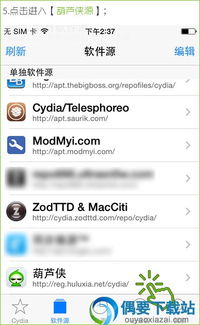
3. 此时,你可以看到“主屏幕名称和图标”的选项。点击图标下方的区域,从相册中选择你喜欢的照片作为新图标。同时,你也可以在“主屏幕名称”一栏中填写你想要显示的应用名称。
五、完成设置
1. 编辑好图标和名称后,点击右上角的“添加”按钮。系统会提示“已添加到主屏幕”。
2. 点击右上角的“完成”按钮,退出快捷指令的编辑界面。
3. 回到你的iphone桌面,你就可以看到新设置的图标了。点击这个图标,就可以打开你之前选择的应用。
通过以上步骤,你就可以在ios13系统中为已下载的应用更换图标了。这种方法不仅可以让你的iphone界面更加个性化,还可以帮助你快速找到并打开常用的应用。快来试试吧!
点赞673
文章推荐 MORE +